Arhiviranje je prikladan način za pohranu podataka u komprimiranom stanju. Ipak, ponekad prilikom pokušaja raspakiranja arhive sa potrebnim informacijama možete ustanoviti da je arhiva oštećena. Možete pronaći izlaz iz ove situacije i možete pokušati oporaviti važne podatke obnavljanjem arhive pomoću WinRAR-a i njegovih ugrađenih alata.
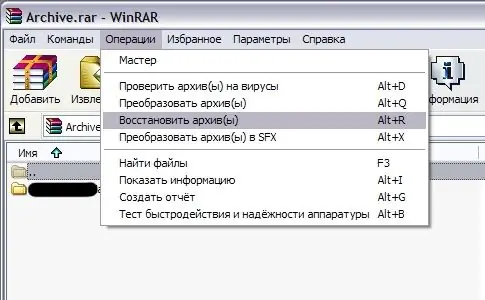
Instrukcije
Korak 1
Otvorite neradnu arhivu u WinRAR-u. U izborniku programa odaberite odjeljak "Naredbe", a na popisu koji se otvori pronađite opciju "Vrati arhivu". Naredbu za vraćanje možete pozvati i pritiskom kombinacije tipki Alt + R. Otvorit će se prozor oporavka - potvrdite ga klikom na U redu, a zatim pričekajte dok se operacija sigurnosne kopije ne dovrši.
Korak 2
Arhiva će se sačuvati kao kopija u istoj mapi u kojoj je pohranjena oštećena arhiva. Prepoznat ćete ga po 'fiksnom' pojavljivanju u imenu.
Korak 3
U većini slučajeva, ova metoda pomaže u oporavku svih izgubljenih podataka. Stoga, ako ste preuzeli arhivirane podatke koje ste dugo tražili, a arhiva odbija raditi, nemojte brisati preuzetu datoteku i nemojte odmah započeti traženje alternative neuspjelom preuzimanju.
Korak 4
Pokušajte oporaviti podatke pomoću WinRAR-a, provjeravajući unaprijed nekoliko parametara o kojima ovisi oporavak arhive.
Korak 5
Ako je arhiva zaštićena lozinkom i ne može se otvoriti, provjerite jeste li unijeli ispravnu lozinku. Provjerite raspored, provjerite da niste pritisnuli Caps Lock.
Korak 6
Ako prilikom pokretanja arhive nije potrebna lozinka, ažurirajte WinRAR na najnoviju verziju, a takođe i verziju programa koji koristite za preuzimanje datoteka putem Interneta. Možda sama arhiva, objavljena na serveru, nije oštećena, a oštećena je zbog nepravilnog preuzimanja.
Korak 7
Ne biste trebali preuzimati datoteke pomoću pregledača - ovo je nepouzdan način na koji riskirate gubitak nekih podataka.
Korak 8
Kada preuzmete arhivu, uporedite njezinu veličinu s onom naznačenom na web lokaciji. Ako je veličina preuzete arhive manja, to znači da ste tokom procesa preuzimanja izgubili neke podatke zbog greške u vezi, pogreške RAM-a, problema s tvrdim diskom, grešaka u programu za preuzimanje itd. Ponovo prenesite datoteku na drugi način.
Korak 9
Nakon vraćanja arhive, pokušajte je ponovo raspakirati i provjerite jesu li se podaci u potpunosti oporavili.






